本教程向朋友們介紹介紹CorelDRAW標(biāo)注工具和比例尺的使用方法,教程比較實(shí)用,學(xué)習(xí)難度也不大,適合剛開始學(xué)習(xí)CDR的朋友學(xué)習(xí),希望朋友們喜歡本教程!
2。4 標(biāo)注與尺寸
2.4.2 添加圖形標(biāo)注
利用 CorelDRAW 提供的 ![]() Callout Tool(標(biāo)注工具),可以為對象標(biāo)注連線標(biāo)記。標(biāo)記線可以由一段或兩段組成。在繪制標(biāo)記線時(shí),文本光標(biāo)出 現(xiàn)在線的末端,使用戶能夠輸入標(biāo)記文本。添加圖形標(biāo)注的步驟如下:
Callout Tool(標(biāo)注工具),可以為對象標(biāo)注連線標(biāo)記。標(biāo)記線可以由一段或兩段組成。在繪制標(biāo)記線時(shí),文本光標(biāo)出 現(xiàn)在線的末端,使用戶能夠輸入標(biāo)記文本。添加圖形標(biāo)注的步驟如下:
10.輸入標(biāo)記文本,即可完成此次(一段標(biāo)記線的)標(biāo)注。

圖 2-81添加圖形標(biāo)記
2.4.3 使用比例尺
在許多的技術(shù)文檔中,都要求使用比例尺,以保證實(shí)施時(shí)的準(zhǔn)確性。使用比例尺后 ,可以調(diào)整圖形的大小以合適的尺寸打印輸出來,而不必?fù)?dān)心設(shè)計(jì)尺寸的失真。系統(tǒng)默認(rèn)時(shí)的比例是 1:1,但 我們可以通過下面的操作修改比例尺的值:
單擊 Tools/Options命令,彈出Options(選項(xiàng))對話框; 在對話框左側(cè)的列表中單擊 Document(文檔)左邊的"+"號,展開其內(nèi)容后單擊Rulers(尺度),在 右側(cè)顯示其屬性頁;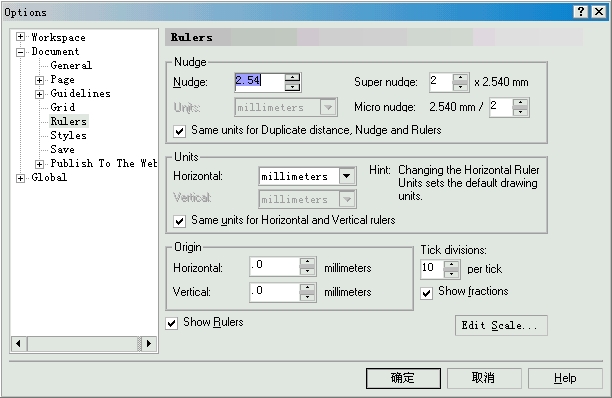
圖 2-82
在 Rulers的屬性頁中單擊Edit Scale(編輯比例) 按鈕,彈出Drawing Scale(比例尺)對話框;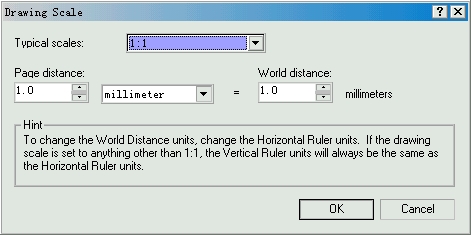
圖 2-83
從 Typical Scales (標(biāo)準(zhǔn)比例)下拉列表框中選擇一個(gè)合適的比例或在Page distance(頁面距離)和World distance(實(shí)際距離)調(diào)節(jié)框中設(shè)置適當(dāng)?shù)膮?shù); 單擊 OK按鈕,返回Options(選項(xiàng))對話框; 再單擊 OK按鈕,返回繪圖窗口,此時(shí)圖形對象的比例尺已全部自動(dòng)更新,包括動(dòng)態(tài)比例尺。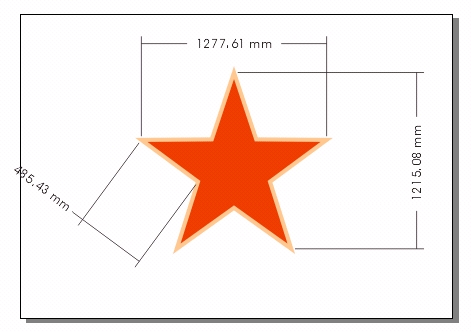
圖 2-84 比例尺為1:10 的五角星尺寸標(biāo)注
10.輸入標(biāo)記文本,即可完成此次(一段標(biāo)記線的)標(biāo)注。

圖 2-81添加圖形標(biāo)記
2.4.3 使用比例尺
在許多的技術(shù)文檔中,都要求使用比例尺,以保證實(shí)施時(shí)的準(zhǔn)確性。使用比例尺后 ,可以調(diào)整圖形的大小以合適的尺寸打印輸出來,而不必?fù)?dān)心設(shè)計(jì)尺寸的失真。系統(tǒng)默認(rèn)時(shí)的比例是 1:1,但 我們可以通過下面的操作修改比例尺的值:
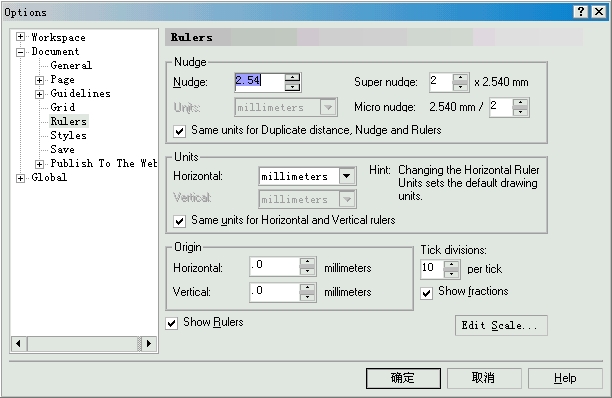
圖 2-82
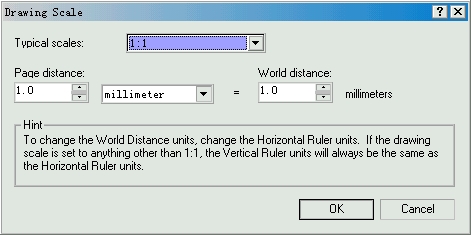
圖 2-83
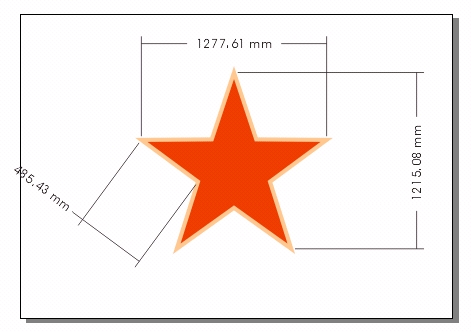
圖 2-84 比例尺為1:10 的五角星尺寸標(biāo)注
教程結(jié)束,以上就是CorelDRAW標(biāo)注工具和比例尺的使用方法介紹,操作很簡單的,希望能對大家有所幫助!
新聞熱點(diǎn)
疑難解答
圖片精選